2012-12-20 1027 Redhat Linux 5.6 vsftp安装配置指南
linux ftp配置
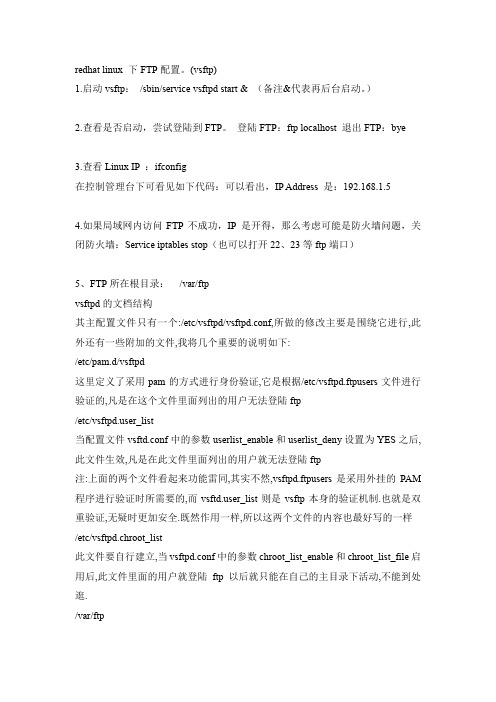
redhat linux 下FTP配置。
(vsftp)1.启动vsftp:/sbin/service vsftpd start & (备注&代表再后台启动。
)2.查看是否启动,尝试登陆到FTP。
登陆FTP:ftp localhost 退出FTP:bye3.查看Linux IP :ifconfig在控制管理台下可看见如下代码:可以看出,IP Address 是:192.168.1.54.如果局域网内访问FTP不成功,IP 是开得,那么考虑可能是防火墙问题,关闭防火墙:Service iptables stop(也可以打开22、23等ftp端口)5、FTP所在根目录:/var/ftpvsftpd的文档结构其主配置文件只有一个:/etc/vsftpd/vsftpd.conf,所做的修改主要是围绕它进行,此外还有一些附加的文件,我将几个重要的说明如下:/etc/pam.d/vsftpd这里定义了采用pam的方式进行身份验证,它是根据/etc/vsftpd.ftpusers文件进行验证的,凡是在这个文件里面列出的用户无法登陆ftp/etc/er_list当配置文件vsftd.conf中的参数userlist_enable和userlist_deny设置为YES之后,此文件生效,凡是在此文件里面列出的用户就无法登陆ftp注:上面的两个文件看起来功能雷同,其实不然,vsftpd.ftpusers是采用外挂的PAM 程序进行验证时所需要的,而er_list则是vsftp本身的验证机制.也就是双重验证,无疑时更加安全.既然作用一样,所以这两个文件的内容也最好写的一样/etc/vsftpd.chroot_list此文件要自行建立,当vsftpd.conf中的参数chroot_list_enable和chroot_list_file启用后,此文件里面的用户就登陆ftp以后就只能在自己的主目录下活动,不能到处逛./var/ftp匿名用户登陆后的主目录首先查询是否安装vsftp[root@localhost root]# rpm -qa|grep vsftpdvsftpd-1.1.3-8现在就可以直接启动vsftp了启动[root@localhost root]# /etc/rc.d/init.d/vsftpd startStarting vsftpd for vsftpd: [ OK ]测试[root@localhost root]# ftp localhost //登陆Connected to localhost (127.0.0.1).220 (vsFTPd 1.1.3)Name (localhost:root):530 Permission denied.Login failed.ftp> bye //使用bye退出221 Goodbye.所以不用修改vsftpd里面的内容,就可以直接运行了.不过此时的效果是:匿名帐号anonymous可以登陆,主目录为/var/ftp,并且被锁定在此目录下.此账户只有下载权限系统的帐号(/etc/passwd文件中的帐号)可以登陆,并且没有锁定主目录任何在/etc/vsftpd.ftpusers文件中的帐号是无法登陆的上传和下载的日志信息保存在/var/log/vsftpd.log中所以一般这样就够我们用了,只是要注意把那些不允许登陆的帐号写到上面提到的两个文件中vsftpd.ftpusers和er_list不允许匿名登陆anonymous_enable=NO本地帐号下载的速度限制(单位B/S),如10KB/Slocal_max_rate=100000最大的并发连接数(同时连接的客户端数量),这里设置为10个max_clients=10每个IP最多多少个连接,这里设置为1max_per_ip=1我一直没找到如何限制总带宽,也就是说不限客户端数目,总带宽给他们平均分,同时连的人多每人得的带宽就少,连的人少每人得的带宽就多.还希望哪个能给小弟指点一下.不过我也想到这样,反正是限定了客户端的数量和每个客户端的下载速度,两者相乘就是服务器给它的最大带宽,虽然不灵活,但是也是变相的起到了限制总流量的作用了.我想一般ftp服务器也就用到这么多功能,最后必须要提到的是你要帐户能写,那个目录就要给账户开写的权限哦.6、由于匿名上传不会成功,所以配置上传用户:A、在etc 目录下more er_list和more ersB、vi er_listC、加一个#注释掉ROOT。
RedHat Linux5.6_64位的安装详解

RedHat Linux5.6_64位的安装详解1. 在计算机启动时把安装盘放入光驱,在计算机自检时,按下ESC键(此处为台式机适用,笔记本需要根据不同可能为F2,F12,),进入启动项选择菜单。
选择CD-ROM Drive2. 进入图形化安装界面,如图中提示:“To install or upgrade ingraphical mode,press the <enter> key,点击回车键进入图形安装模式”,请点击键盘上的【回车】键,选择进入图形化安装模式:3. 在安装开始时系统将询问是否测试安装盘,该测试以避免因为安装盘的问题而导致安装失败。
选择【ok】将进行测试。
如果可以确定安装盘是完整和正确的则选择【skip】跳过测试。
4. 进入Redhat Linux安装界面,该界面中并无需要手动配置的内容,可直接点击【next】继续。
5. 在下面这个界面中,用户可以选择安装过程中将使用的语言。
我默认其为英语,然后点击【next】;6. 默认键盘语言为U.S.English,如果有错误提示,则选择skip跳过,否则直接next;7. 请选择手动分区,Create custom layout,点击【next】8. 进入下图分区操作界面,该界面中常用的三个功能及其作用分别是:点击【new】新建分区,点击【edit】对已经建立的分区进行编辑,点击【delete】删除存在的分区。
(这里需要注意,因为linux是文件模式,所以应与windows分区区别开。
特别是在重装linux系统时,如果只想格式化根分区,切记一定要重新挂载其它的分区而不格式化,否则将不能加载分区。
)第一次安装linux系统,并未建立分区,首先请点击【new】建立分区。
分区按如下配置建立(分区顺序并无先后)。
8.1. Swap交换分区为内存的两倍,例如:如果物理内存为2G,那么交换分区为4G。
但如果物理内存大于等于16G,那么交换分区大小就是物理内存大小。
Linux_VSFTP服务器详细配置
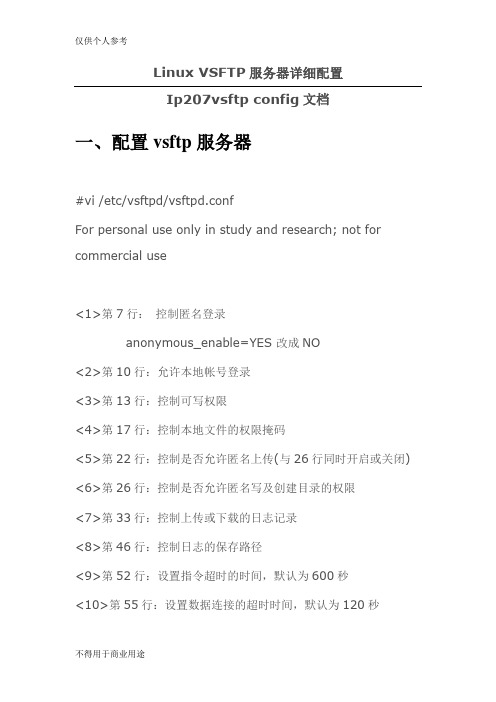
Linux VSFTP服务器详细配置Ip207vsftp config文档一、配置vsftp服务器#vi /etc/vsftpd/vsftpd.confFor personal use only in study and research; not for commercial use<1>第7行:控制匿名登录anonymous_enable=YES 改成NO<2>第10行:允许本地帐号登录<3>第13行:控制可写权限<4>第17行:控制本地文件的权限掩码<5>第22行:控制是否允许匿名上传(与26行同时开启或关闭)<6>第26行:控制是否允许匿名写及创建目录的权限<7>第33行:控制上传或下载的日志记录<8>第46行:控制日志的保存路径<9>第52行:设置指令超时的时间,默认为600秒<10>第55行:设置数据连接的超时时间,默认为120秒<11>第91行:控制登录FTP的用户是否被限制在家目录下;(必须与93行同时开启或关闭)chroot_list_enable=YES<12>第93行:登录FTP后被限制在家目录下的用户列表文件chroot_list_file=/etc/vsftpd/chroot_list在/etc目录下新建一个vsftpd/chroot_list文件,内容加入要限制用户的用户名没加入限制用户可以访问其目录<13>第99行:控制登录FTP后是否允许ls命令<14>第102行:启用/etc/vsftpd/user_list文件2.配置匿名登录#vi /etc/vsftpd/vsftpd.conf第7行,设置为:(默认值)anonymous_enable=YES启动vsftpd服务器:#service vsftpd restart#service iptables stop匿名登录的默认目录:/var/ftp/pub打开匿名上传和写权限:#vi /etc/vsftpd/vsftp.conf激活第22行激活第26行打开默认共享目录的权限#chmod 777 /var/ftp/pub备注:匿名可以上传下载,但不能删除;3.本地帐号登录<1>禁用匿名登入修改配置文件#vi /etc/vsftpd/vsftpd.conf禁用所有匿名控制行,如:禁用第7行,第22行,第26行;<2>开放那些用户可以登入和那些用户拒绝登入#vi /etc/vsftpd/vsftpd.conf在102行后,插入如下:userlist_deny=NO(备注:设置/etc/er_list文件中的用户可登录FTP)保存退出俄如果是#userlist_deny=NO 注释掉,则默认全部用户可以登入FTP,当要限某用户不能登入:把用户名加入这个文件当中/etc/vsftpd.ftpusers,则这个用户名拒绝登入FTP创建用户并加入到相应的控制文件中useradd -s /sbin/nologin viong#useradd us1#useradd us2#passwd us1#passwd us2允许登录到FTP的用户:#echo us1>>/etc/er_list#echo us2>>/etc/er_list启动FTP服务器:#service vsftpd restart备注:帐号登录FTP,默认是登录在家目录下;禁止登录到FTP的用户:#echo us3>>/etc/vsftpd.ftpusers<3>将登录后的用户限制在本地家目录下:#vi /etc/vsftpd/vsftpd.conf激活第91行及第93行chroot_list_enable=YESchroot_list_file=/etc/vsftpd.chroot_list新建受限用户的列表文件并加入受限用户名#vi /etc/vsftpd.chroot_listus2保存退出#service vsftpd restart<4>限制匿名上传的速度:#vi /etc/vsftpd/vsftpd.conf:$anon_max_rate=5000 //默认以字节为单位5000表示5K速度<5> 限制本地帐号的上传速度:local_max_rate=5000 //以(字节/秒)为单位<6> 针对不同的使用者限制不同的速度(这个速度优先限制所有用户的速度):#vi /etc/vsftpd/vsftpd.conf 增加下面一行user_config_dir=/etc/vsftpd/userconf#mkdir /etc/vsftpd/userconf 创建一个目录#vi /etc/vsftpd/userconf/user1 (user1是要限制速度的用户名)local_max_rate=25000<7>定制欢迎信息:#vi /etc/vsftpd/vsftpd.conf激活80行ftpd_banner=Welcome to Huayu FTP service.<8>限制服务器连接数和同IP连接数1、max_clients可使用这个参数定义最大的总联机数。
RedHat6.5 Linux下安装telnet及FTP服务
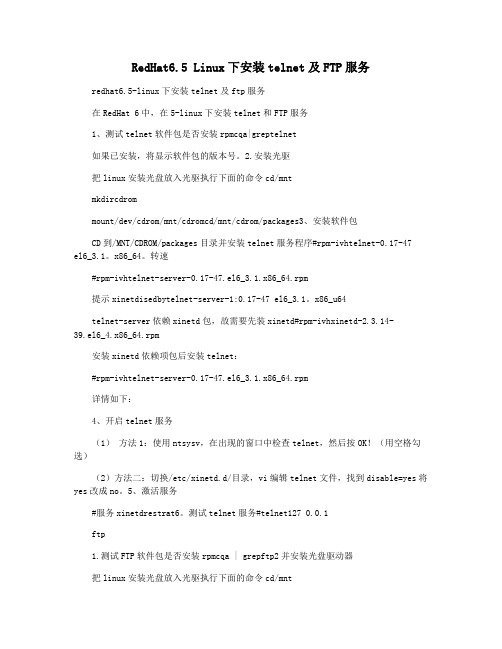
RedHat6.5 Linux下安装telnet及FTP服务redhat6.5-linux下安装telnet及ftp服务在RedHat 6中,在5-linux下安装telnet和FTP服务1、测试telnet软件包是否安装rpmcqa|greptelnet如果已安装,将显示软件包的版本号。
2.安装光驱把linux安装光盘放入光驱执行下面的命令cd/mntmkdircdrommount/dev/cdrom/mnt/cdromcd/mnt/cdrom/packages3、安装软件包CD到/MNT/CDROM/packages目录并安装telnet服务程序#rpm-ivhtelnet-0.17-47el6_3.1。
x86_64。
转速#rpm-ivhtelnet-server-0.17-47.el6_3.1.x86_64.rpm提示xinetdisedbytelnet-server-1:0.17-47 el6_3.1。
x86_u64telnet-server依赖xinetd包,故需要先装xinetd#rpm-ivhxinetd-2.3.14-39.el6_4.x86_64.rpm安装xinetd依赖项包后安装telnet:#rpm-ivhtelnet-server-0.17-47.el6_3.1.x86_64.rpm详情如下:4、开启telnet服务(1)方法1:使用ntsysv,在出现的窗口中检查telnet,然后按OK!(用空格勾选)(2)方法二:切换/etc/xinetd.d/目录,vi编辑telnet文件,找到disable=yes将yes改成no。
5、激活服务#服务xinetdrestrat6。
测试telnet服务#telnet127 0.0.1ftp1.测试FTP软件包是否安装rpmcqa | grepftp2并安装光盘驱动器把linux安装光盘放入光驱执行下面的命令cd/mntmkdircdrommount/dev/cdrom/mnt/cdromcd/mnt/cdrom/packages3、安装软件包CD到/MNT/CDROM/packages目录并安装FTP服务程序#rpm-ivhftp-0.17-54 el6。
RedHat Enterprise Linux上安装vsftp

RedHat Enterprise Linux5 上安装vsftp听说vsftp是linux 上很有名,Ftp安全性是蛮重要,冲着这个名号 Very Security Ftp,所以就试了一下1. 首先查看我的Redhat5上是否已经安装rpm -qa| grep vsftpd如果已经安装就会出现vstfp的版本号相关的信息,如果没有出现就是没有安装2. 如果没有安装话,就要选择一种方式安装可以到官方网站去下载也可以用光盘安装,RedHat 5的安盘里自带的,所以我选择光盘安装(1)先把光盘挂载到系统上:mount /dev/cdrom /mnt这样光盘的内容就被挂载到/mnt的设备上,现在可以通过/mnt访问光盘上的内容了(2)在光盘上安装vsftp,并且启动vsftprpm -ivh vsftpd*(3)修改启动方式,改为系统启动时,自动启动chkconfig vsftpd on也可以查看启动方式chkconfig --list |grep vsftpd只要在第2--5为on就能随机启动(4)启动ftpservice vsftpd start(5)连接测试vsftp默认安装目录是:/etc/vsftpd默认有一个ftp目录:var/ftpvsftp默认是用允许匿名用户【anonymous】登陆,允许下载,但是不允许上传如果连不上,可能是linux 防火墙的原因停止防火墙:service iptables stop开启防火墙:service iptables start3 VsFtp的配置文件:/etc/vsftpd/vsftpd.conf----------主配置文件/etc/rc.d/init.d/vsftpd ----------启动脚本/etc/pam.d/vsftpd ----------- PAM认证文件(此文件中file=/etc/vsftpd/ftpusers字段,指明阻止访问的用户来自/etc/vsftpd/ftpusers文件中的用户)/etc/vsftpd/ftpusers -------------禁止使用vsftpd的用户列表文件。
Linux vsftpd配置(含匿名帐户本地用户虚拟用户)

Linux vsftpd配置Linux下的ftp最常用的一種是vsftp(very security ftp),服務名稱叫做vsftpd,檢查vsftpd是否已安裝:rpm –qa | grep vsftpd,如果未安裝通過rpm –ivh vsftpd*或yum –y install vsftpd(已製作yum)來進行安裝,service vsftpd stop/start/restart/status開啟停止等操作,chkconfig vsftpd on/off或ntsysv命令打開圖形界面來管理該服務是否開機啟動。
Vsftp的配置文檔存放于/etc/vsftpd/vsftpd.conf,它支持兩種登錄方式,一種是匿名登錄,另一種是認證登錄,其中認證登錄又分為本地帳戶認證和虛擬帳戶認證。
剛開始學習vsftpd的配置時建議備份一份默認的配置:cp /etc/vsftpd/vsftpd.conf /etc/vsftpd/vsftpd.conf.bak。
一.匿名登錄該方式只要安裝好了vsftpd默認就可直接使用,登錄映射到的目錄是/var/ftp/,里面只有一個pub文件夾,pub只有只讀權限,改不了的,但可以在/var/ftp目錄下新建其它的文件夾則是可以通過修改/etc/vsftpd/vsftpd.conf來設定相關權限的。
二.本地帳戶登錄該類帳戶是Linux系統本地帳戶,只要你有Linux帳號那么就可以登錄到FTP。
但有一點需要注意,該類帳號默認登錄到的ftp目錄是本地帳戶的家目錄。
所以可以通過useradd –s account_name /sbin/nologin來創建無法登錄到Linux系統的帳戶來做ftp帳戶,但是要確保該帳號的家目錄被創建了哦,不然是會登錄不了的。
1.新建ftp1帳號,密碼123456,家目錄/var/ftp1。
useradd ftp1 -d /var/ftp1 -s /sbin/nologin 創建ftp1帳號passwd ftp1 修改ftp1的密碼2.將/etc/vsftpd/vsftpd.conf配置文件修改為如下內容,#注釋被刪除了。
linux红帽子VSFTPD的配置(DOC)

FTP可以通过很多软件实现,我们linux下面最常用的FTP服务器架设使用vsftpd软件vsftpd 是一个基于GPL发布的FTP服务器软件。
其中的vs是“ Very Secure”的缩写,由此名称缩写可以看出,本服务器的初衷就是服务的安全性。
当然,vsftpd也是REDHAT默认安装的ftp服务器软件后台进程:vsftpd类型:System V 服务使用端口:20(ftp-data),21(ftp)所需RPM包:vsftpd配置文件:/etc/vsftpd/vsftpd.confFTP的主动模式和被动模式很重要主动模式:client 先连接服务器的21端口(命令端口),然后client开放一个大于1024的端口等待服务器的20端口连接,21号端口的链接建立以后,服务器就用20去连接client开放的端口,简单来说就是服务器主动连客户端啦基于上面的连接方式,如果client端有个防火墙,服务器的20端口就连接不进入,导致会连接失败。
被动模式:就是client开启大于1024的X端口连接服务器的21(命令端口),同时开启X+1端口当21号端口连接成功后,client会发送PASV命令,通知服务器自己处于被动模式,服务器收到这个消息后,就会开放一个大于1024的端口Y通知client,client接到通知后就会用X+1来连接服务器的Y端口,简单的说就是client主动连接服务器一般我们使用的是主动模式大家了解被动模式就可以了,当你架设FTP服务器,出现这样的情况,你应该想到可以使用被动模式来解决,当然防火墙一般也支持FTP的追踪模块,会自动识别自己发出的FTP数据请求。
这样制动模式也能返回数据下面我们先安装vsftpd吧所有服务里面只有vsftpd 没有依耐关系,其他服务都要yum来安装或解决其依赖关系哈~没有就安装下~我们来说vsftpd的配置文件大家切换到/etc/vsftpd目录,这个目录就是vsftpd的配置文件存放的目录第一个文件ftpusers是用户控制文件,在这个文件里面的用户,默认是不可以使用vsftpd服务的。
RedHat6.5搭建FTP服务完整安装步骤

先说明,在网上找的一个 "我见过的最好的vsftpd"的配置,按照他的步骤安装,基本正确,唯一是在64位机器中的一个pam验证的路径问题导致登录不上。
具体安装步骤:一.安装:1.安装Vsftpd服务相关部件:[root@KcentOS5 ~]# yum -y install vsftpd*2.确认安装PAM服务相关部件:[root@KcentOS5 ~]# yum -y install pam*开发包,其实不装也没有关系,主要的目的是确认PAM。
3.安装DB4部件包:这里要特别安装一个db4的包,用来支持文件数据库。
[root@KcentOS5 ~]# yum -y install db4*二.系统帐户1.建立Vsftpd服务的宿主用户:[root@KcentOS5 ~]# useradd vsftpd -s /sbin/nologin默认的Vsftpd的服务宿主用户是root,但是这不符合安全性的需要。
这里建立名字为vsftpd的用户,用他来作为支持Vsftpd的服务宿主用户。
由于该用户仅用来支持Vsftpd 服务用,因此没有许可他登陆系统的必要,并设定他为不能登陆系统的用户。
2.建立Vsftpd虚拟宿主用户:[root@KcentOS5 nowhere]# useradd overlord -s /sbin/nologin本篇主要是介绍Vsftp的虚拟用户,虚拟用户并不是系统用户,也就是说这些FTP的用户在系统中是不存在的。
他们的总体权限其实是集中寄托在一个在系统中的某一个用户身上的,所谓Vsftpd的虚拟宿主用户,就是这样一个支持着所有虚拟用户的宿主用户。
由于他支撑了FTP的所有虚拟的用户,那么他本身的权限将会影响着这些虚拟的用户,因此,处于安全性的考虑,也要非分注意对该用户的权限的控制,该用户也绝对没有登陆系统的必要,这里也设定他为不能登陆系统的用户。
(这里插一句:原本在建立上面两个用户的时候,想连用户主路径也不打算给的。
- 1、下载文档前请自行甄别文档内容的完整性,平台不提供额外的编辑、内容补充、找答案等附加服务。
- 2、"仅部分预览"的文档,不可在线预览部分如存在完整性等问题,可反馈申请退款(可完整预览的文档不适用该条件!)。
- 3、如文档侵犯您的权益,请联系客服反馈,我们会尽快为您处理(人工客服工作时间:9:00-18:30)。
1:所需要的安装包vsftpd-2.0.5-16.el5.i386.rpm安装opensshservice sshd start 启动OPENSSHvsftpd 服务的安装后的一些重要的目录[root@dns1 Server]# rpm -ql vsftpd/etc/logrotate.d/vsftpd.log 日志文件目录/etc/pam.d/vsftpd 访问控制列表目录/etc/rc.d/init.d/vsftpd 启动脚本文件目录/etc/vsftpd/ftpusers 指定哪些用户不能访问FTP服务器/etc/vsftpd/user_list 文件中指定的用户是否可以访问ftp服务器由vsftpd.conf文件中的userlist_deny的取值来决定。
/etc/vsftpd/vsftpd.conf 主配置文件的路径/etc/vsftpd/vsftpd_conf_migrate.sh/var/ftp/pub 默认的文件共享目录Redhat Linux 5.6 vsftp安装配置指南查找软件包所在位置[root@linux RHEL_5.6 i386 DVD]# cd /media/RHEL_5.6\ i386\ DVD/Server [root@linux Server]# ls vsftp*vsftpd-2.0.5-16.el5_5.1.i386.rpm安装软件包[root@dns1 Server]# rpm -ivh vsftpd-2.0.5-16.el5.i386.rpm????????????用rpm方法安装warning: vsftpd-2.0.5-16.el5.i386.rpm: Header V3 DSA signature: NOKEY , key ID 37017186error: failed to stat /media/RHEL_5.4 i386 DVD: No such file or direc toryPreparing...??????????????? ######################################### ## [100%]?? 1:vsftpd???????????????? ######################################### ## [100%][root@linux Server]# cd /etc/vsftpd[root@linux vsftpd]# lsftpusers user_list vsftpd.conf vsftpd_conf_migrate.sh[root@linux vsftpd]# cp vsftpd.conf vsftpd.conf.bak[root@linux vsftpd]# vi ftpusers# Users that are not allowed to login via ftp#root 注解掉root帐户。
使用user_list帐户访问服务器[root@linux vsftpd]# vi user_list# vsftpd userlist# If userlist_deny=NO, only allow users in this file# If userlist_deny=YES (default), never allow users in this file, and # do not even prompt for a password.# Note that the default vsftpd pam config also checks /etc/vsftpd/ftp users# for users that are denied.root 设置允许访问服务器的帐户oracle 设置允许访问服务器的帐户[root@linux vsftpd]# vi vsftpd.conf配置vsftpd.conf文件[root@linux vsftpd]# vi vsftpd.conf# Example config file /etc/vsftpd/vsftpd.conf## The default compiled in settings are fairly paranoid. This sample f ile# loosens things up a bit, to make the ftp daemon more usable.# Please see vsftpd.conf.5 for all compiled in defaults.## READ THIS: This example file is NOT an exhaustive list of vsftpd op tions.# Please read the vsftpd.conf.5 manual page to get a full idea of vsf tpd's# capabilities.## Allow anonymous FTP? (Beware - allowed by default if you comment th is out).#anonymous_enable=YES (是否允许匿名用户登录)#anon_upload_enable=YES (是否允许匿名用户上传权限)# Uncomment this to allow local users to log in.local_enable=YES (是否允许本地用户登录)## Uncomment this to enable any form of FTP write command.write_enable=YES (是否允许本地用户上传)## Default umask for local users is 077. You may wish to change this to 022,# if your users expect that (022 is used by most other ftpd's)local_umask=022 (设置本地用户的文件生成掩码为022,默认值为077)## Uncomment this to allow the anonymous FTP user to upload files. This only# has an effect if the above global write enable is activated. Also, you will# obviously need to create a directory writable by the FTP user.#anon_upload_enable=YES (是否允许匿名用户上传权限)## Uncomment this if you want the anonymous FTP user to be able to cre ate# new directories.#anon_mkdir_write_enable=YES## Activate directory messages - messages given to remote users when t hey# go into a certain directory.dirmessage_enable=YES (设置切换到目录时显示.message隐含文件的内容) ## The target log file can be vsftpd_log_file or xferlog_file.# This depends on setting xferlog_std_format parameterxferlog_enable=YES (激活上传和下载日志)## Make sure PORT transfer connections originate from port 20 (ftp-dat a).connect_from_port_20=YES (启用FTP数据端口的数据连接)## If you want, you can arrange for uploaded anonymous files to be own ed by# a different user. Note! Using "root" for uploaded files is not# recommended!#chown_uploads=YES#chown_username=whoever## The name of log file when xferlog_enable=YES and xferlog_std_format =YES# WARNING - changing this filename affects /etc/logrotate.d/vsftpd.log#xferlog_file=/var/log/xferlog# Switches between logging into vsftpd_log_file and xferlog_file file s.# NO writes to vsftpd_log_file, YES to xferlog_filexferlog_std_format=YES (使用标准的日志格式)## You may change the default value for timing out an idle session.#idle_session_timeout=600## You may change the default value for timing out a data connection. #data_connection_timeout=120## It is recommended that you define on your system a unique user which the# ftp server can use as a totally isolated and unprivileged user.#nopriv_user=ftpsecure## Enable this and the server will recognise asynchronous ABOR request s. Not# recommended for security (the code is non-trivial). Not enabling it, # however, may confuse older FTP clients.#async_abor_enable=YES## By default the server will pretend to allow ASCII mode but in fact ignore# the request. Turn on the below options to have the server actually do ASCII# mangling on files when in ASCII mode.# Beware that on some FTP servers, ASCII support allows a denial of s ervice# attack (DoS) via the command "SIZE /big/file" in ASCII mode. vsftpd # predicted this attack and has always been safe, reporting the size of the# raw file.# ASCII mangling is a horrible feature of the protocol.#ascii_upload_enable=YES#ascii_download_enable=YES## You may fully customise the login banner string:#ftpd_banner=Welcome to blah FTP service.# You may specify a file of disallowed anonymous e-mail addresses. Ap parently# useful for combatting certain DoS attacks.#deny_email_enable=YES# (default follows)#banned_email_file=/etc/vsftpd/banned_emails## You may specify an explicit list of local users to chroot() to thei r home# directory. If chroot_local_user is YES, then this list becomes a li st of# users to NOT chroot().#chroot_list_enable=YES# (default follows)#chroot_list_file=/etc/vsftpd/chroot_list#(只有/etc/vsftpd.chroot_list中的指定的用户才能执行 )## You may activate the "-R" option to the builtin ls. This is disable d by# default to avoid remote users being able to cause excessive I/O on large# sites. However, some broken FTP clients such as "ncftp" and "mirror " assume# the presence of the "-R" option, so there is a strong case for enab ling it.#ls_recurse_enable=YES## When "listen" directive is enabled, vsftpd runs in standalone mode and# listens on IPv4 sockets. This directive cannot be used in conjuncti on# with the listen_ipv6 directive.listen=YES (是否使用独占启动方式(这一项比较重要)## This directive enables listening on IPv6 sockets. To listen on IPv4 and IPv6# sockets, you must run two copies of vsftpd whith two configuration files.# Make sure, that one of the listen options is commented !!#listen_ipv6=YESpam_service_name=vsftpduserlist_enable=YES (不允许er_list文件中的用户访问服务器)userlist_deny=NO (允许er_list文件中的用户访问服务器) tcp_wrappers=YES (是否使用tcp_wrappers作为主机访问控制方式) local_root=/vsftp (无论哪个用户都能登录的用户,定义登录帐号的主目录, 若没有指定,则每一个用户则进入到个人用户主目录;)--------------------------------------------------------------------------------下面是扩展设定只要自定义就可生效ftpd_banner=welcome to ftp service 设置连接服务器后的欢迎信息idle_session_timeout=60 限制远程的客户机连接后,所建立的控制连接,在多长时间没有做任何的操作就会中断(秒)data_connection_timeout=120 设置客户机在进行数据传输时,设置空闲的数据中断时间。
